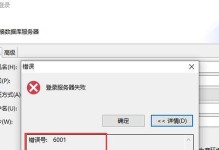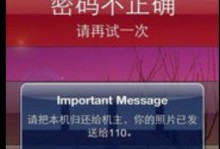在智能手机市场中,小米手机以其优秀的性能和稳定的系统备受用户青睐。然而,对于新手来说,安装小米系统可能存在一定的难度。本篇文章将为大家提供一份详细的小米系统安装教程,让您能够轻松地搭建小米系统,并享受到其带来的便利。

1.准备工作:备份数据和充电
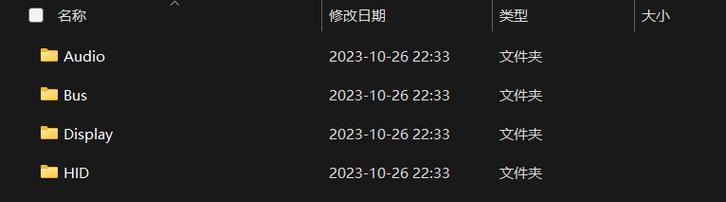
在开始安装小米系统之前,首先需要备份手机内的重要数据,并确保手机电量充足,以免在安装过程中出现意外情况。
2.下载小米系统刷机包
在官方网站上下载适用于您手机型号的小米系统刷机包,并将其保存到电脑上的合适位置。
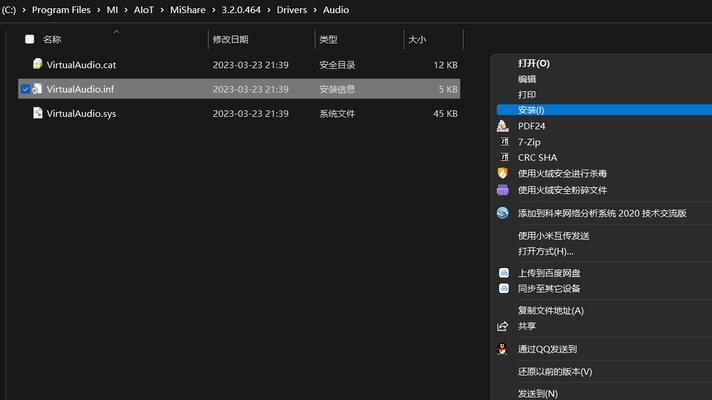
3.解锁手机的Bootloader
为了正常安装小米系统,您需要先解锁手机的Bootloader。通过进入开发者选项,按照提示操作,即可完成解锁过程。
4.安装ADB驱动程序
在安装小米系统之前,需要安装ADB驱动程序,以便在电脑上与手机进行通信。打开ADB驱动程序安装包,按照提示完成安装。
5.进入Fastboot模式
在安装小米系统之前,需要将手机进入Fastboot模式。关闭手机后,按住音量下键和电源键,直到手机屏幕上显示Fastboot模式。
6.连接手机与电脑
使用USB数据线将手机与电脑相连,确保电脑可以正常识别到手机。
7.安装MIUIROM
打开解压缩的小米系统刷机包文件夹,在文件夹内找到“flash_all.bat”或“flash_all.sh”等批处理文件,双击运行。
8.等待系统刷写完成
在运行刷机脚本后,系统会自动开始刷写小米系统。这个过程可能会花费一些时间,请耐心等待刷写过程完成。
9.手机重启并初始化
刷写完成后,手机将自动重启,并进入初始化界面。按照屏幕上的提示,进行一些基本设置,如选择语言、连接Wi-Fi等。
10.登录小米帐号
在初始化设置完成后,您需要登录您的小米帐号。如果没有帐号,请先注册一个小米帐号。
11.恢复备份的数据
在登录小米帐号后,系统会自动检测到您之前备份的数据,并提示您是否恢复。选择恢复后,系统会自动将数据还原到手机中。
12.安装应用程序
进入小米应用商店,下载您需要的应用程序,并根据个人喜好进行设置和定制。
13.更新系统和应用程序
为了保持系统的稳定和流畅,建议您定期更新小米系统和应用程序。打开“设置”-“关于手机”-“系统更新”,按照提示更新系统。
14.优化系统性能
为了提升小米系统的性能和续航能力,您可以在“设置”-“电池与性能”中进行相应的优化设置,如关闭不必要的后台应用、开启省电模式等。
15.小米系统安装完成,开始享受
经过以上步骤,您已成功安装小米系统,并进行了相应的设置和优化。现在,您可以尽情享受小米系统所带来的便利和乐趣了。
通过本篇文章的详细指导,相信您已经掌握了安装小米系统的方法和步骤。在安装过程中,请务必注意备份数据、解锁Bootloader等重要步骤,以免造成不必要的损失。安装完成后,请根据个人需求进行相应的设置和优化,以保证系统的稳定和流畅运行。祝您在小米系统的世界中,享受到便利和愉悦!